
Информатика_ЛР-7_Кириллова СЮ
.pdf17.Для чего предназначены отчеты в СУБД MS Access?
18.Как создать отчет в СУБД MS Access?
Библиографический список
1.Макарова, Н.В. Информатика: Учебник для вузов. Стандарт третьего поколения / Н.В. Макарова, В.Б. Волков. – СПб.: Питер, 2011. – 576 с. ISBN 978-5-496-00001-7
2.Информатика. Базовый курс: Учебник для вузов. Стандарт третьего поколения / под ред. С.В. Симоновича. – СПб.: Питер, 2011. – 640
с. ISBN 978-5-459-00439-7
3.Могилев, А.В. Практикум по информатике: Учеб. пособие для студ. вузов / А.В. Могилев, Н.И. Пак, Е.К. Хеннер; Под ред. Е.К. Хеннера.
–М.: Издательский центр «Академия», 2001. – 608 с. ISBN 5-7695-0529-Х
4.Лесничая И.Г, Миссинг И.В., Романова Ю.Д., Шестаков В.И. Информатика и информационные технологии. Учеб. пособие / Под ред.
Ю.Д.Романовой. – М.: Изд-во Эксмо, 2005. – 544 с. ISBN 5-699-08773-7
5.Информационные технологии: метод. указания к лаб. работам / сост. С. Ю. Кириллова ; Владим. гос. ун-т. – Владимир: Изд-во Владим.
гос. ун-та., 2006. – 66 с.
6.Справка и инструкции по Access 2007 [Электронный ресурс] – ©
Корпорация Майкрософт (Microsoft Corporation), 2011. Режим доступа:
http://office.microsoft.com/ru-ru/access-help/CL010072900.aspx?CTT=97 – Загл. с экра-
на, свободный.
31
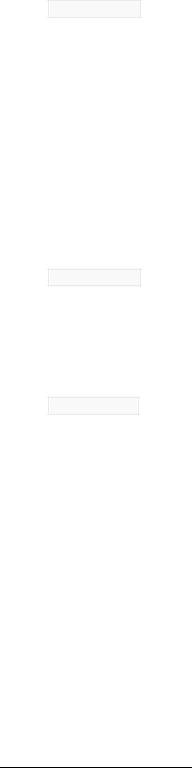
Приложение
Создание кнопочной формы*
1. На вкладке Работа с базами данных в группе Работа с базами данных нажмите кнопку Диспетчер кнопочных форм.
ПРИМЕЧАНИЕ. Если выводится приглашение создать кнопочную форму, нажмите кнопку Да.
2.Нажмите кнопку Создать.
На экране появится диалоговое окно Создание.
3.Введите имя новой кнопочной формы и нажмите кнопку ОК.
Имя новой кнопочной формы добавляется в список поля Страницы кнопочной формы.
4.Выберите имя новой кнопочной формы и нажмите кнопку Изменить.
Будет открыто диалоговое окно Изменение страницы кнопочной формы.
5.Нажмите кнопку Создать.
Откройте диалоговое окно Изменение элемента кнопочной формы.
6. В поле Текст введите имя для первой кнопки кнопочной формы, а затем выберите для нее команду из списка Команда.
Например введите текст Сведения о покупателях в поле Текст, а затем выберите Открыть форму для добавления из списка Команда.
ПРИМЕЧАНИЕ. Чтобы создать кнопочную форму, открывающую другие кнопочные формы, выберите в поле Команда команду Перейти к кнопочной форме, а затем выберите кнопочную форму из списка или введите имя другой кнопочной формы.
7.В зависимости от выбранной команды в приложении Access может быть выведен еще один список под списком Команда. Например, если выбрана команда Открыть отчет, в открытой базе данных появляется список отчетов. Если требуется, выберите элемент из списка.
8.Повторяйте шаги 5 и 7 до тех пор, пока не будут добавлены все элементы кнопочной формы. Чтобы завершить создание кнопочной формы, нажмите кнопку Закрыть.
ПРИМЕЧАНИЯ
Чтобы открыть кнопочную форму одновременно с базой данных, выберите имя кнопочной формы в диалоговом окне Диспетчер кнопочных форм, а затем щелкните пункт По умолчанию.
При создании кнопочной формы с помощью диспетчера кнопочных форм в приложении Access создается таблица «Элементы кнопочной формы», в которой описывается, что отображено на кнопках формы, и какие действия они выполняют. Если изменить кнопочную форму вручную, приложение может перестать работать.
Изменение кнопочной формы
1.На вкладке Работа с базами данных в группе Работа с базами данных нажмите кнопку Диспетчер кнопочных форм.
2.В диалоговом окне Диспетчер кнопочных форм выберите кнопочную форму, которую требуется изменить, и нажмите кнопку Изменить.
3.Выберите элемент кнопочной формы, который нужно изменить, и выполните одно из следующих действий.
Чтобы изменить текст подписи кнопки, команду, выполняемую при нажатии кнопки, или объект, который открывается или запускается при нажатии кнопки, нажмите кнопку Изменить.
Чтобы добавить кнопку, нажмите кнопку Создать, введите текст подписи кнопки и выберите команду в поле со списком Команда. В зависимости от выбранной команды в приложении Microsoft Access может быть выведено еще одно поле со списком под полем Команда. При необходимости выберите элемент в этом поле. Например, если в поле Команда была выбрана одна из команд для работы с формой, выберите в нижнем поле имя формы, которую нужно открыть.
* http://office.microsoft.com/ru-ru/access-help/HA001213876.aspx?CTT=1#BM1
32
Чтобы удалить кнопку, нажмите кнопку Удалить.
Чтобы изменить порядок кнопок, воспользуйтесь кнопками Вверх и Вниз.
4.Чтобы завершить изменения кнопочной формы нажмите кнопку Закрыть.
Удаление кнопочной формы
1.На вкладке Работа с базами данных в группе Работа с базами данных нажмите кнопку Диспетчер кнопочных форм.
2.В диалоговом окне Диспетчер кнопочных форм выберите кнопочную форму, которую требуется удалить, и нажмите кнопку Удалить.
3.Нажмите кнопку Закрыть.
33
